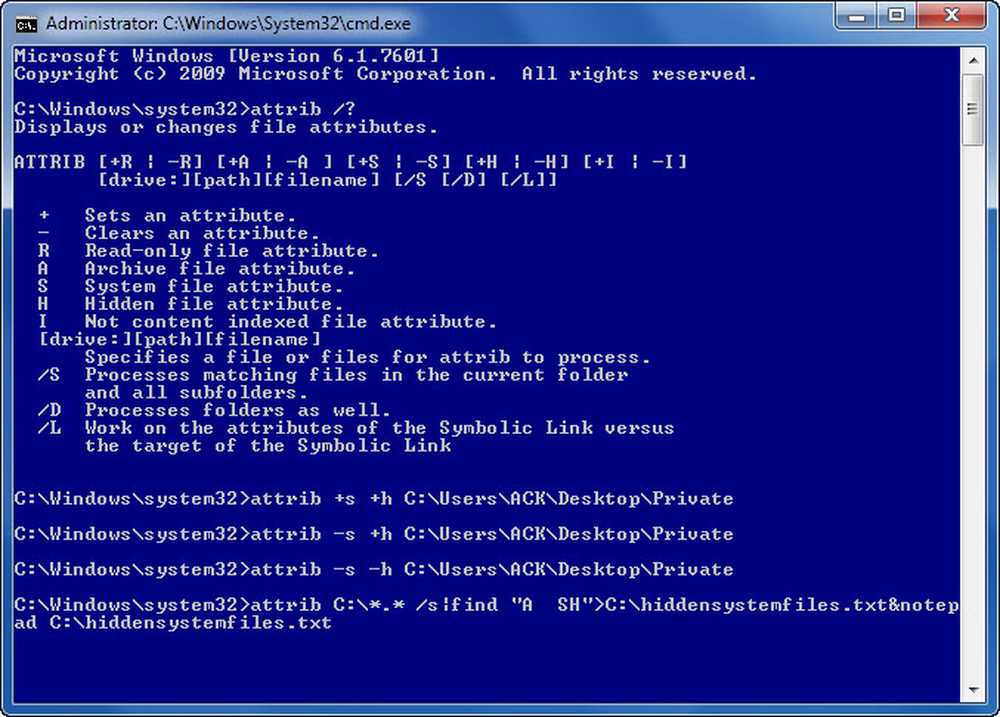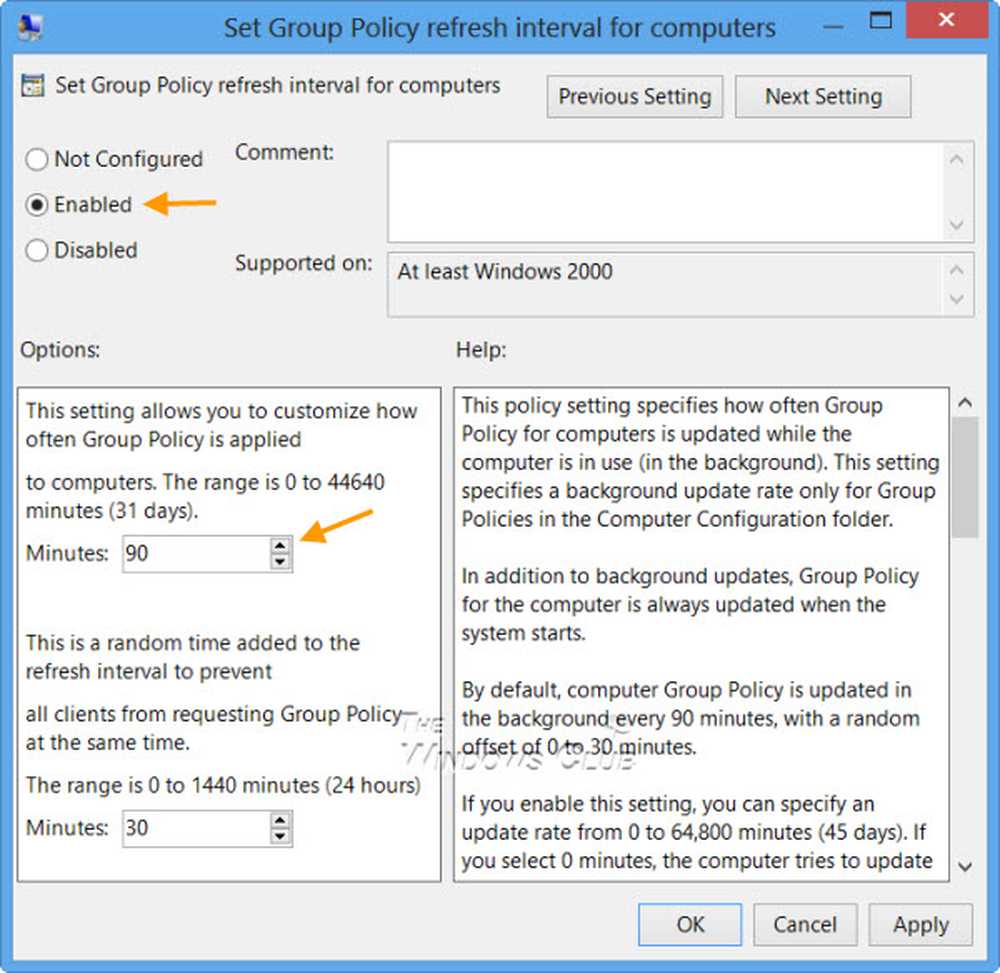Ändern Sie das Verhalten der Funktionstasten in Dell-Laptops
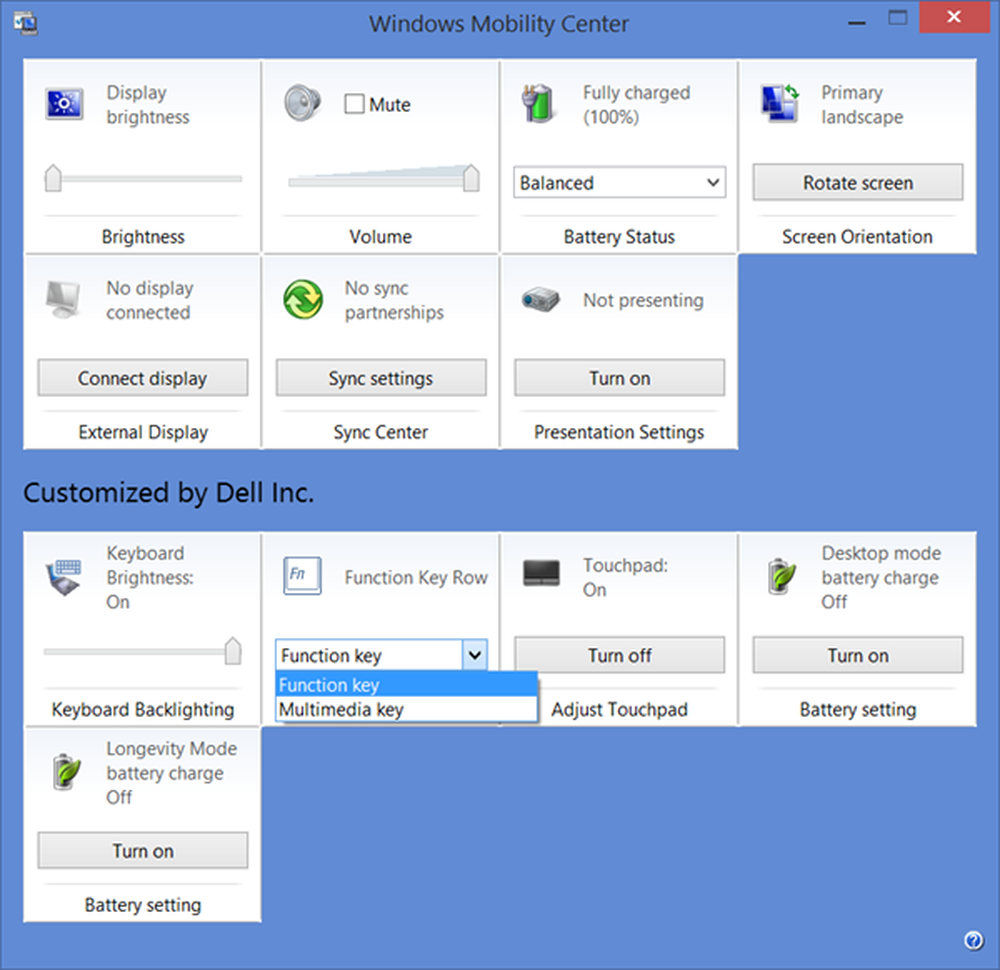
Was mir an meiner Dell Inspiron 15 7537 Windows 8.1-Laptop-Tastatur nicht gefallen hat, war das Verhalten der Funktions- und Multimedia-Tasten, dh der obersten Reihe der Tastatur. Bei meinem früheren Dell XPS war ich es gewohnt, die Funktionstasten zu drücken, um die Funktionstasten wie F1, F2 usw. zu aktivieren, und die Fn-Taste + die F1-, F2-Taste zu drücken, um die Multimedia-Funktionen wie Lautsprecher ein oder aus, Suche, usw.
Funktionstastenverhalten in Windows-Laptops austauschen oder ändern
Ich wollte dieses Verhalten ändern. dh. Ich wollte die Funktionstasten und Multimediatasten der Tastatur mit den Tasten austauschen, vertauschen oder umkehren, die ich bisher gewohnt war. Hier sind zwei Möglichkeiten, wie Sie dies tun können.
Über das BIOS

Starten Sie Ihren Windows-Computer neu und drücken Sie beim Starten des Startvorgangs die Taste F2, um die BIOS-Einstellungen aufzurufen.
Drücken Sie die Erweitert Tab und doppelklicken Sie auf Funktionstastenverhalten. Ändern Sie die Einstellung von Multimedia-Taste zu Funktionstaste.
Lesen: Dell XPS 12 9250 Test.Das Aufrufen des BIOS und das Ändern der BIOS-Einstellungen ist normalerweise nicht ratsam - insbesondere, wenn Sie nicht daran gewöhnt sind. Ich empfehle Ihnen daher, diese zweite Methode zu befolgen.
Über das Windows-Mobilitätscenter
Ändern Sie das Funktionstastenverhalten mit dem Windows-Mobilitätscenter.
Um das Windows-Mobilitätscenter zu öffnen, drücken Sie WinKey + X, um das WinX-Menü zu öffnen, und wählen Sie Mobilitätscenter aus. Öffnen Sie alternativ das Feld Ausführen, und geben Sie ein mblctr und drücken Sie die Eingabetaste. Natürlich können Sie auch über Systemsteuerung> Hardware und Sound> Windows Mobility Center> Häufig verwendete Mobilitätseinstellungen anpassen.
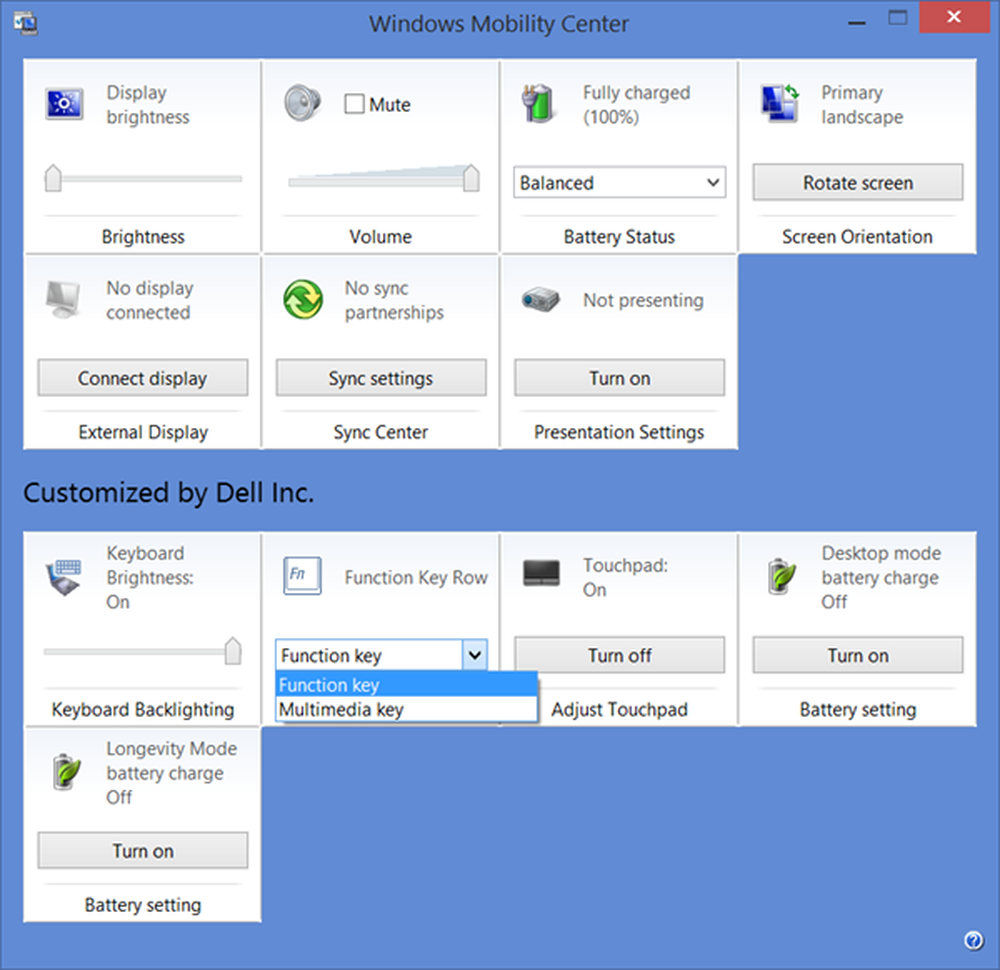
Wählen Sie unter Function Key Row aus dem Dropdown-Menü die Funktionstaste anstelle der Multimedia-Taste aus.
Auf diese Weise können Sie die Funktionstasten und Multimediatasten der Dell-Notebooks austauschen, vertauschen oder umkehren.
HINWEIS: Bitte lesen Sie den Kommentar von David Joseph unten.